Menginstal OpenJDK:
OpenJDK (versi 11) tersedia di repositori paket resmi Debian 10 Buster. Jadi, Anda dapat menginstalnya dengan sangat mudah menggunakan manajer paket APT.
Pertama, perbarui cache repositori paket APT dengan perintah berikut:
$ sudo apt update
Cache repositori paket APT harus diperbarui.
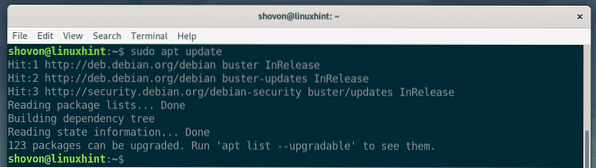
Ada dua paket OpenJDK di repositori paket resmi Debian 10. OpenJDK dan OpenJDK tanpa kepala.
OpenJDK hadir dengan pustaka pemrograman grafis secara default. Tapi, OpenJDK headless dimaksudkan untuk berjalan di server di mana tidak ada antarmuka pengguna grafis, sehingga tidak datang dengan perpustakaan pemrograman grafis. Ini juga ringan.
Untuk menginstal OpenJDK, jalankan perintah berikut:
$ sudo untuk menginstal openjdk-11-jdk
Untuk menginstal OpenJDK tanpa kepala, jalankan perintah berikut:
$ sudo apt install openjdk-11-jdk-headless
Sekarang, untuk mengkonfirmasi instalasi, tekan kamu lalu tekan
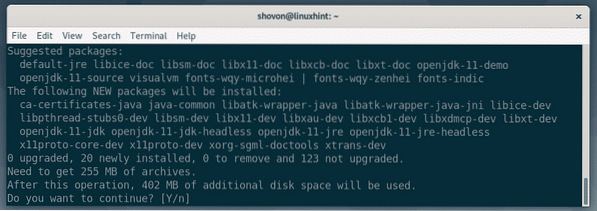
Manajer paket APT akan mengunduh dan menginstal semua paket yang diperlukan. Butuh beberapa saat untuk menyelesaikannya.
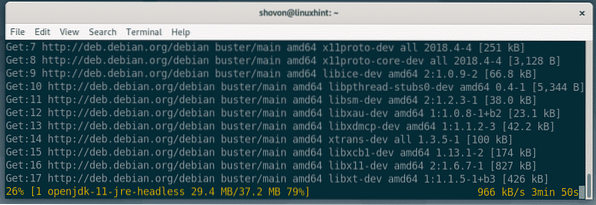
Pada titik ini, OpenJDK harus diinstal.

Sekarang, periksa apakah OpenJDK berfungsi dengan benar dengan perintah berikut:
$ java -versi$ javac -versi
Seperti yang Anda lihat, OpenJDK 11.0.4 diinstal dan berfungsi dengan benar.
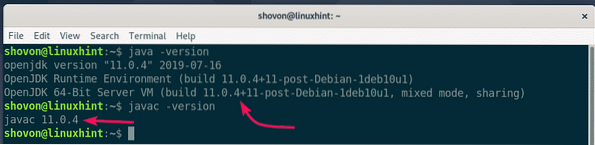
Menginstal Oracle JDK:
Jika Anda ingin menginstal Oracle JDK, maka yang harus Anda lakukan adalah mengunduh Oracle JDK dan menginstalnya di Debian 10.
Untuk mengunduh Oracle JDK, kunjungi halaman unduh resmi Oracle JDK 12 (versi terbaru pada saat penulisan ini). Setelah halaman dimuat, klik Terima Perjanjian Lisensi untuk menerima Perjanjian Lisensi Jaringan Teknologi Oracle.
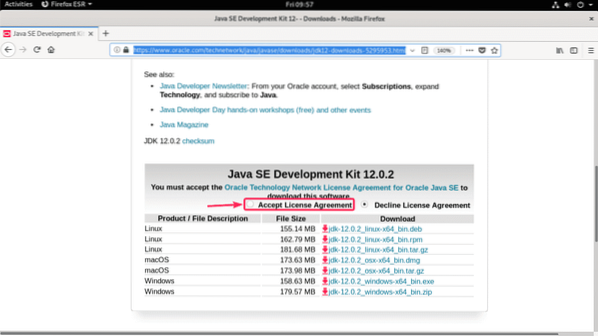
Sekarang, klik tautan unduhan JDK deb seperti yang ditandai pada tangkapan layar di bawah ini.
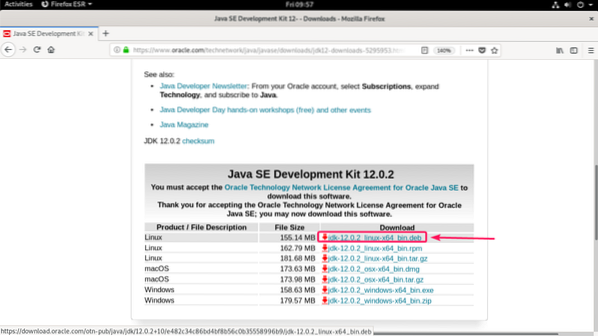
Browser Anda akan meminta Anda untuk mengunduh file deb Oracle JDK. Pilih Menyimpan file dan klik baik.
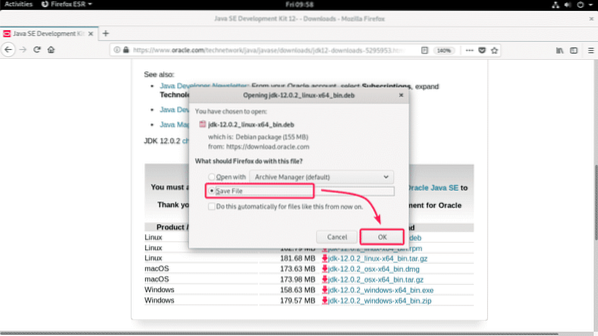
Unduhan harus dimulai. Mungkin perlu beberapa saat untuk menyelesaikannya.

Setelah unduhan selesai, navigasikan ke ~/Unduhan direktori sebagai berikut:
$ cd ~/Downloads
Anda harus menemukan file (jdk-12.0.2_linux-x64_bin.deb) yang baru saja Anda unduh.

Sekarang, perbarui cache repositori paket APT sebagai berikut:
$ sudo apt update
Cache repositori paket APT harus diperbarui.
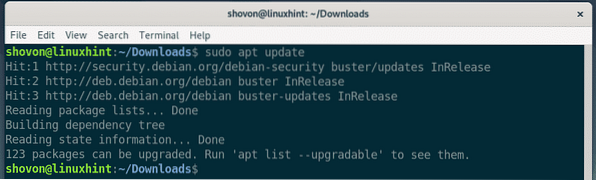
Sekarang, instal jdk-12.0.2_linux-x64_bin.deb paket file dengan perintah berikut:
$ sudo apt install ./jdk-12.0.2_linux-x64_bin.deb
Instalasi harus dimulai.
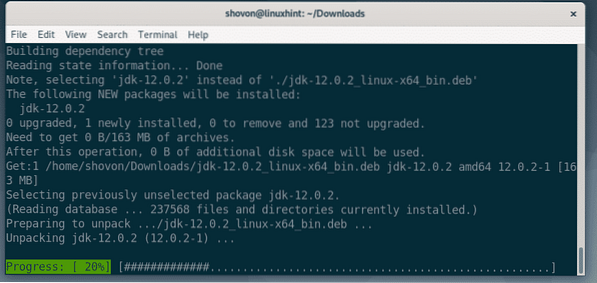
Pada titik ini, instalasi harus selesai.
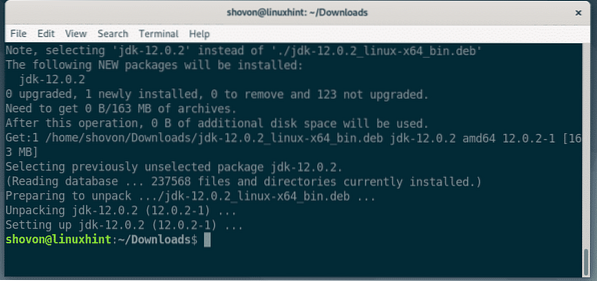
Sekarang, kita harus menemukan jalur di mana biner javac diinstal. Berkas paket DEB (jdk-12.0.2_linux-x64_bin.deb) nama dimulai dengan jdk-12.0.2. Jadi, ini adalah nama paketnya.
Untuk menemukan lokasi file biner javac, jalankan perintah berikut:
$ dpkg --listfiles jdk-12.0.2 | grep bin/javacSeperti yang Anda lihat, jalannya adalah /usr/lib/jvm/jdk-12.0.2/bin/javac. Jadi, direktori JAVA HOME adalah /usr/lib/jvm/jdk-12.0.2 (Ingat bahwa).

Paket Oracle JDK DEB tidak menambahkan binari JDK ke PATH. Jadi, kita harus memperbarui variabel lingkungan PATH Debian 10 secara manual.
Untuk melakukan itu, buat skrip shell jdk12.SH di /etc/profil.d direktori dengan perintah berikut:
$ sudo nano /etc/profile.d/jdk12.SH
Sekarang, tambahkan baris berikut ke skrip:
ekspor JAVA_HOME="/usr/lib/jvm/jdk-12.0.2"ekspor PATH="$PATH:$JAVA_HOME/bin"
File konfigurasi akhir akan terlihat seperti yang ditunjukkan pada gambar di bawah. Sekarang, simpan file dengan menekan
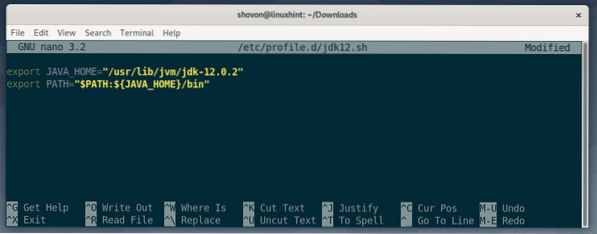
Setelah file disimpan, restart mesin Debian 10 Anda dengan perintah berikut:
$ sudo reboot
Setelah komputer Anda mulai, periksa apakah semuanya berfungsi dengan perintah berikut:
$ java -versi$ javac -versi
Seperti yang Anda lihat Oracle JDK 12.0.2 diinstal dan berfungsi dengan benar.
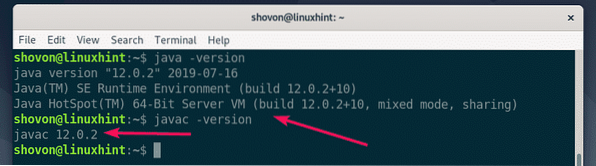
Jadi, begitulah cara Anda menginstal OpenJDK dan Oracle JDK di Debian 10 Buster. Terima kasih telah membaca artikel ini.
 Phenquestions
Phenquestions


